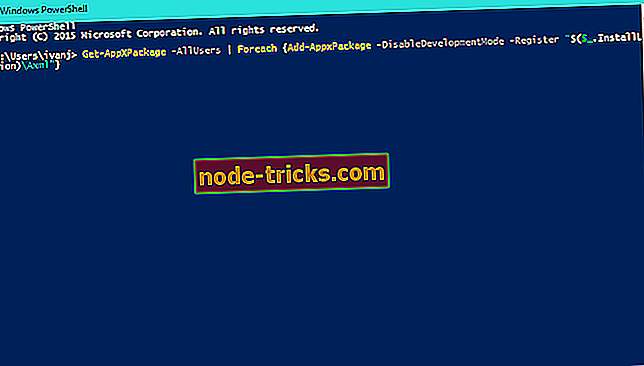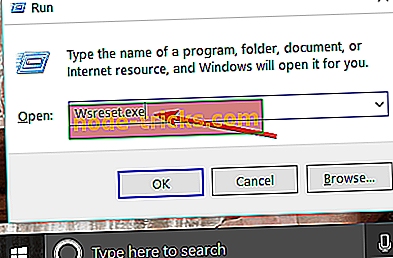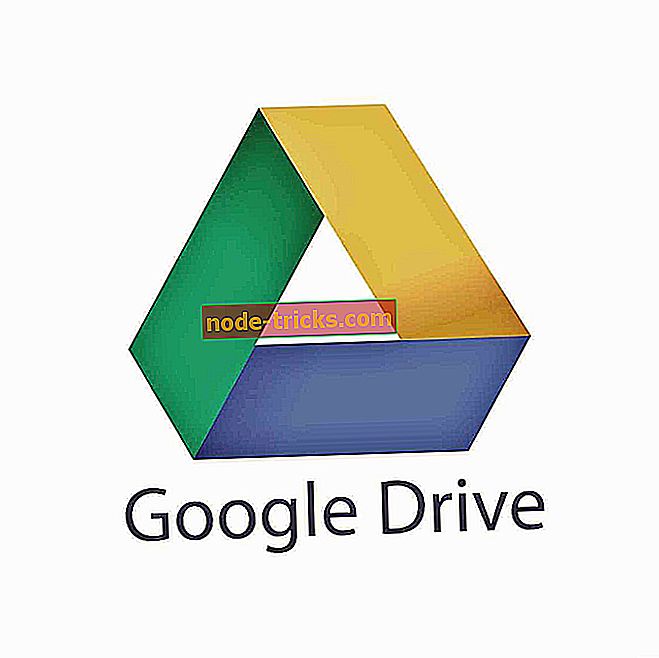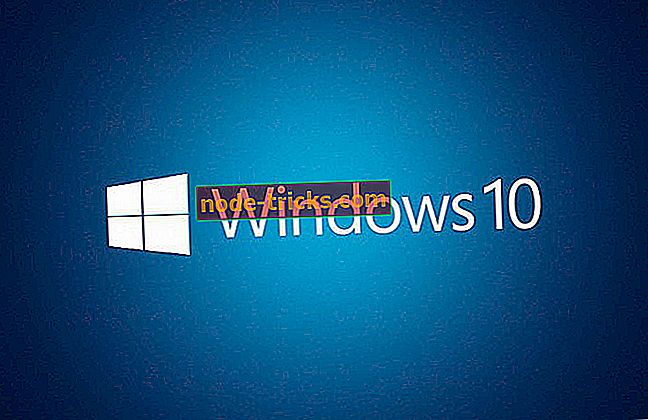КОРЕКЦИЯ: Xbox App не работи / изтегля в Windows 10
Microsoft представи новото си Xbox приложение за Windows 10, когато системата все още е в фаза Preview. Приложението Xbox позволява на потребителите да играят игри от магазина на Windows с други играчи на Xbox, да създават таблици, да споделят социалното си съдържание и др. Но някои потребители наскоро съобщиха, че не могат да отворят приложението Xbox за Windows 10, така че ще намерим решение на този проблем в тази статия.
Решение: Xbox Windows 10 App не работи
Първо, ако не можете да стартирате приложението Xbox на компютъра с Windows 10, опитайте да рестартирате системата си. След това вижте дали можете да отворите приложението нормално, ако отговорът е отрицателен, опитайте едно от решенията, изброени по-долу.
Решение 1 - Нулиране на Xbox App пакет
Следващото нещо, което ще опитаме, е да рестартираме пакета с приложения за Xbox. Това решение обикновено се използва, когато потребителите се сблъскват с проблеми с приложенията си за Windows 10, и може да е полезно и в този случай. За да възстановите пакета с приложения за Xbox, изпълнете следните стъпки:
- Отидете на Търсене, въведете powershell и отворете PowerShell
- Въведете следната команда и натиснете Enter:
- Get-AppXPackage -Всички потребители | Foreach {Add-AppxPackage -DisableDevelopmentMode -Regist "$ ($ _. InstallLocation) Axml"}
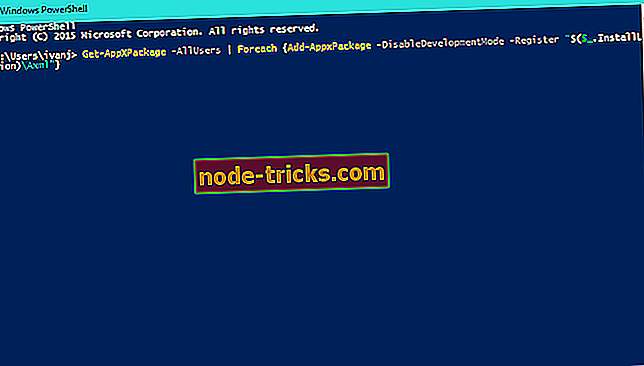
- Get-AppXPackage -Всички потребители | Foreach {Add-AppxPackage -DisableDevelopmentMode -Regist "$ ($ _. InstallLocation) Axml"}
- Изчакайте процесът да приключи
След като изпълните тази команда на PowerShell, опитайте отново да стартирате приложението Xbox за Windows 10. \ t Ако все още не можете да я стартирате, опитайте решението, изброено по-долу.
Решение 2 - Стартирайте скрипта за лицензионна услуга
Този скрипт беше въведен в Windows 10 Technical Preview, когато потребителите имаха проблеми с изпълнението на някои Windows 10 приложения. Не проверихме дали работи в пълната версия на Windows 10 и с Xbox приложението, но бихте могли да го опитате, това няма да навреди. За да изпълните този скрипт, направете следното:
- Отворете бележника
- Поставете следния текст в Notepad:
- echo offnet stop clipsvcif „% 1“ == „“ (
ехо ==== РЕЗЕРВАЦИЯ НА МЕСТНИ ЛИЦЕНЗИИ
move% windir% serviceprofileslocalserviceappdatalocalmicrosoftclipsvctokens.dat% windir% serviceprofileslocalserviceappdatalocalmicrosoftclipsvctokens.bak
), ако „% 1 ″ ==“ се възстанови ”(
echo ==== ВЪЗСТАНОВЯВАНЕ НА ЛИЦЕНЗИИ ОТ ЗАПАЗВАНЕ
копие% windir% serviceprofileslocalservicepdatalocalmicrosoftclipsvctokens.bak% windir% serviceprofileslocalserviceappdatalocalmicrosoftclipsvctokens.dat
) net start clipsvc
- echo offnet stop clipsvcif „% 1“ == „“ (
- Запазете файла като „license.bat“
- Изпълнете скрипта от командния ред (щракнете с десния бутон върху бутона „Старт меню“> Команден ред (Администратор))
- Скриптът ще деинсталира приложението, затова отиди в магазина на Windows и придобиеш приложението Xbox.
Решение 3 - Изчистване на кеша на Microsoft Store
Приложението Xbox зависи от това дали Microsoft Store App работи правилно. Така че, ако нещо не е наред с приложението Store, много приложения няма да стартират или няма да изтеглят нищо. В този случай, възстановяването на кеша на магазина може да реши проблема.
- Натиснете клавиша Windows + R, за да стартирате Run
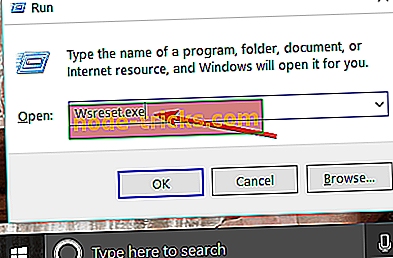
- Въведете wsreset.exe > натиснете Enter
- След като процесът на възстановяване завърши, рестартирайте компютъра си и след това проверете дали приложението Windows Store работи както трябва.
Това е, че както можете да видите, решението на този проблем е поставено в нулиране на приложението. В случай, че тези решения не работят за вас, или имате собствени решения, дайте ни да знаете в коментарите.